
向日葵远程控制软件被控端Linux版 V15.2.0.63064 免费版
- 大小:78.54MB
- 分类:远程控制
- 环境:Windows
- 更新:2025-11-10
热门排行
简介
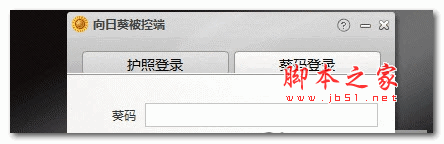
向日葵远程控制软件被控端Linux版是一款在您要控制的主机上安装远程控制被控端软件客户端,完全免费的远程PC管理和控制的服务软件,您可以将向日葵远程控制软件被控端安装在linux系统上,通过PC机或移动设备来远程控制linux,整个过程可以通过浏览器进行,也可以通过主控端软件操作。
软件特色
1、全面、创新的远程控制技术
提供远程桌面、远程文件、远程摄像头等多种功能模块
跨系统远控,支持Linux与Windows/安卓/mac互连
可视化卡顿诊断,实时侦测性能数据,对远控信息了如指掌
2、系统、芯片兼容优势
兼容主流国产操作系统及芯片
目前已支持UOS、银河麒麟、中科方德、深度等操作系统;
以及飞腾、鲲鹏、兆芯、海光、龙芯等国产芯片
3、国密加持,数据安全可靠
国际RSA 2048位非对称加密技术
基于AES加密机制的自主P2P数据传输协议
国家信息系统安全等级保护第三级
可支持国密算法,保障远控信息数据安全可控
向日葵远程控制linux版通用安装说明:
1、在本站下载解压,得到向日葵linux版图形版本Ubuntu、Deepin、CentOS、UOS系统的安装包;

2、打开安装包存放目录,直接双击安装包;
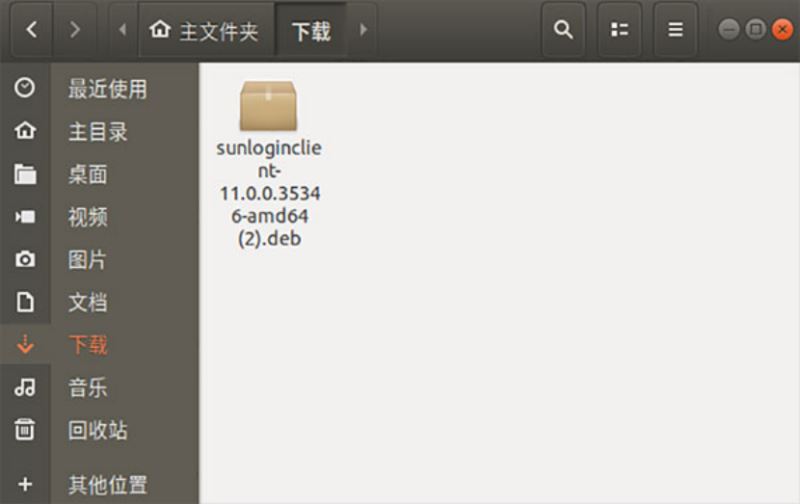
3、系统自动跳转至软件中心,点击“安装”并输入系统密码验证后,等待安装完成即可;
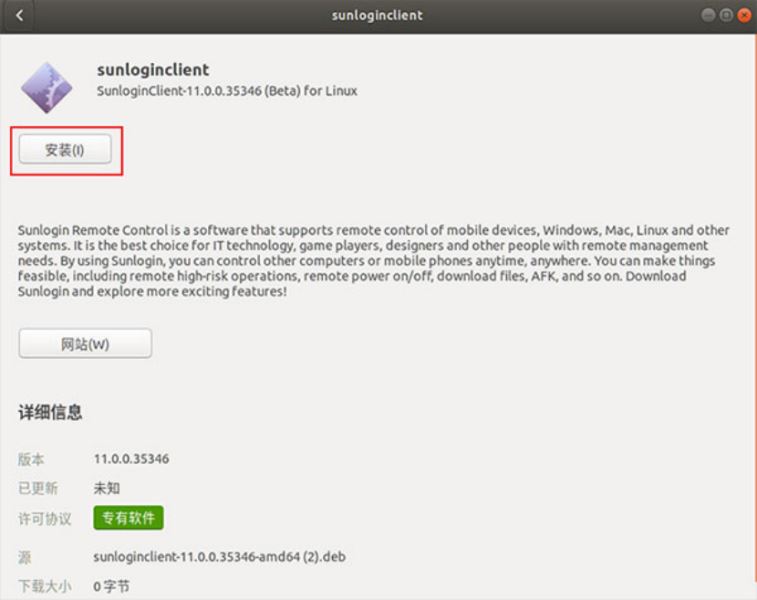
4、下图为向日葵 Linux客户端(图形版本)已安装成功。

5、安装完成之后,在“应用程序”中,找到Linux 11客户端的图标,点击图标即可运行程序;

6、在客户端界面左上角点击“登录/注册”按钮,客户端提供2种登录方式,分别是“帐号登录”和“扫码登录”。
帐号登录:需输入在官网注册的向日葵帐号密码进行登录

7、若无帐号,可点击客户端登录界面的“注册帐号”按钮,根据提示输入手机号及验证码注册帐号后再登录客户端;
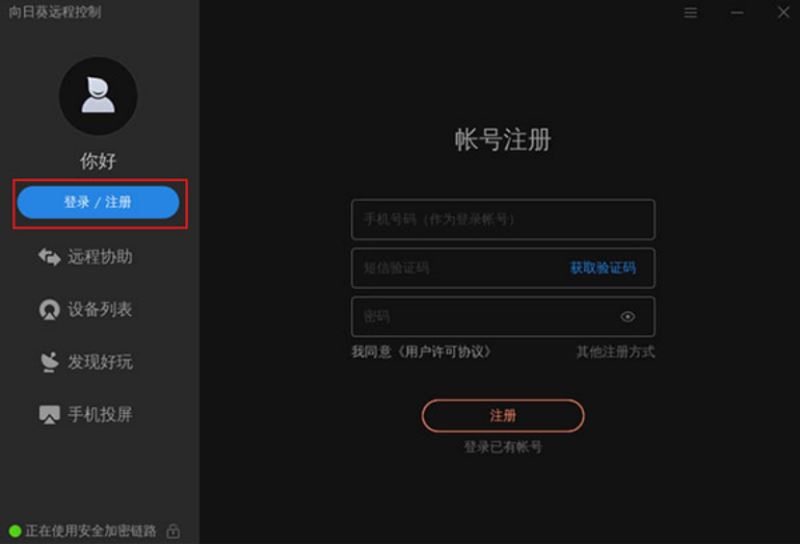
8、扫码登录:使用手机控制端APP扫描客户端上的二维码进行登录,控制端APP版本需在9.8.6及以上

9、登录成功后,客户端提示是否将此主机绑定帐号,若点击“暂不绑定”,帐号下不会生成新主机,此时仅支持远端人员通过识别码+验证码的方式来远控本机
若点击“立即绑定(无人值守)”,该帐号将生成一台主机并会占用帐号下的主机数,在外网可以通过控制端对本机发起远程控制。

10、主机绑定成功后,会出现在“我的主机”列表中。

向日葵linux版使用教程
远程协助
点击左侧“远程协助”,
①可以查看本机识别码与验证码,发送本机识别码给伙伴即可实现远控本机;
②也可以在右侧输入框中填写远端主机的识别码和验证码,去控制远端电脑。

设备列表
设备列表的用途是管理帐号下的设备,如开机设备、主机列表等,需登录帐号才能进行管理。
①在设备列表中,可添加(电脑、安卓)主机、开机棒硬件,及查看帐号下的主机,同时还能看到在线或离线状态。
②点击本地主机时,显示的是主机的详细信息,如主机名、备注、识别码、是否设置开机自启动、是否绑定主机等,还支持检测是否搭配了开机棒。

功能展示
点击在线主机,右边显示该主机可操作的功能,如桌面控制、桌面观看、摄像头、远程文件、CMD、远程管理、关机和重启操作;
①桌面控制:选择“桌面控制”通过访问密码或系统账户密码验证后,即可对远程主机进行控制。
②桌面观看:只可查看远端主机的桌面,无法操作。
③远程摄像头:查看远端主机所连接的摄像头画面。
④远程文件:支持在主被双方主机传输文件。
⑤远程CMD:远程打开被控端主机的CMD命令行窗口,可通过输入不同的指令操控主机。
⑥远程管理:点击后跳转至网页端,经Windows帐户密码验证后可远程查看主机系统状态。
⑦扩展功能:有查看远程日志、设置葵域名访问、查看屏幕墙等功能。
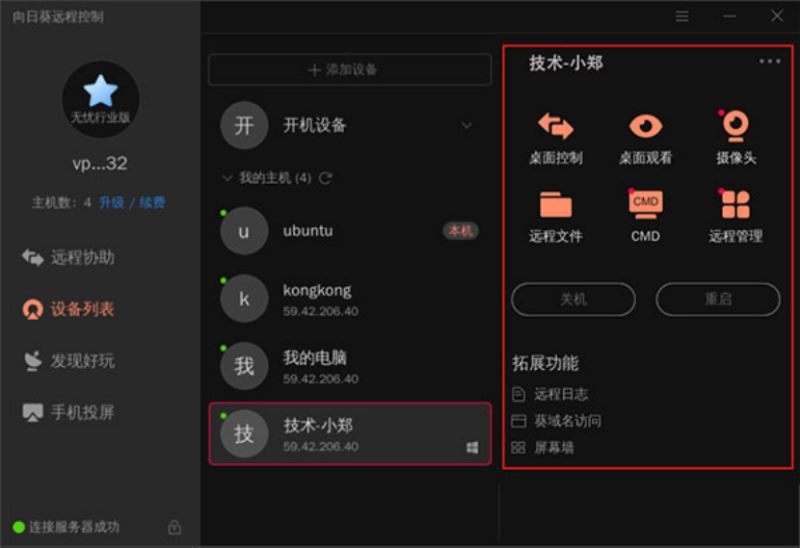
发现好玩
在“发现好玩”中,可以查看向日葵的活动资讯、相关的操作帮助和硬件产品的介绍等。

手机投屏
点击“手机投屏”,客户端上将出现投屏二维码,使用手机控制端APP扫描投屏二维码,即可将手机画面投屏到电脑上显示。
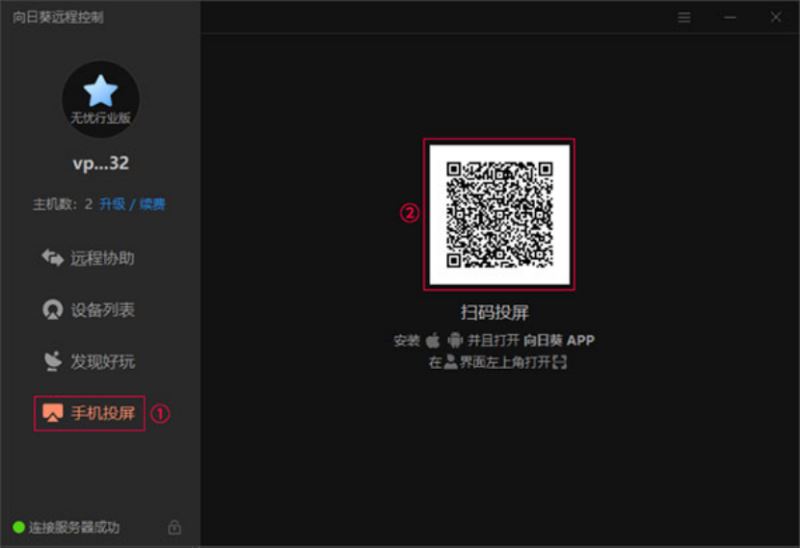
设置
点击右上角“设置”图标按钮,有“常规”、“远控本机”和“网络”设置三个选项,可根据实际使用需求去设置对应选项。
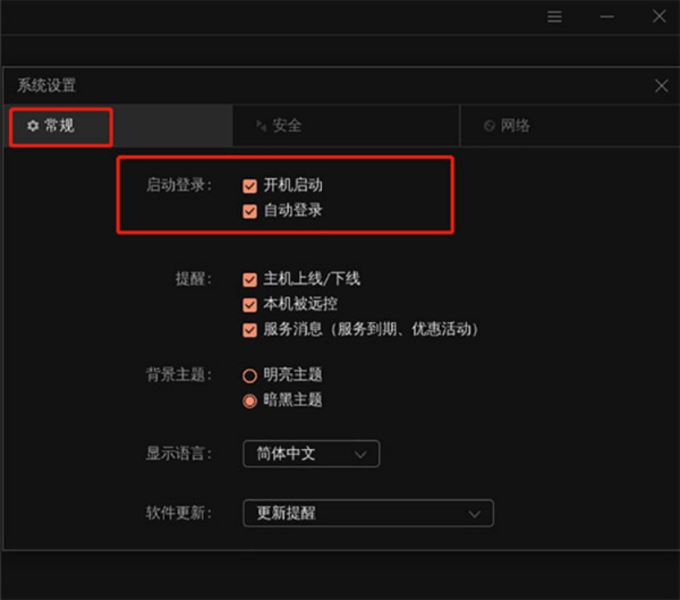
常用设置
下面选取设置里面部分功能进行解释:
①启动登录:
勾选后,当系统开机时自动启动向日葵11客户端和自动登录帐号。

②访问密码:
无需访问密码
从控制方主机发起远控,无需输入远程访问密码,直接进入本机桌面;
本机系统帐户密码
指本机电脑默认的系统帐户密码,勾选后,当控制方主机远控本机时需正确输入本机系统帐户密码才可进入桌面。
访问密码
指自定义单独的验证密码,勾选后,设置远程访问密码。从控制方主机向本机发起
远控时,需输入正确的访问密码才可进入桌面。
支持同时勾选系统帐户密码与访问密码两种验证方式,当远程本机时,根据需求选择不同的验证方式并输入对应的密码即可。
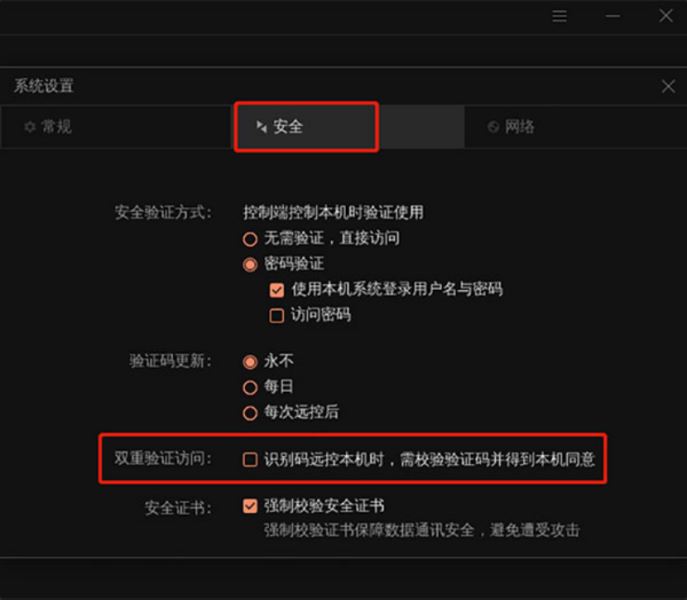
双重验证访问
勾选后,当远端主机通过识别码方式向本机发起远程控制请求时,除了需要校验验证码外,还需得到本机的同意才能实现远控。
以上设置主要应用在主机无人值守的状态下,从控制方发起远程控制时,被控制的主机不需要接受就可以实现远程控制。
功能特性:
1、远程桌面随时随地实现控制:跨平台远程桌面,黑屏模式保护隐私。
2、远程摄像头:多摄像头实时监控,轻松实现全方位远程巡逻。
3、主机共享:一台主机可共享给多个护照,轻松实现多对一远控。
4、远程开机:搭配向日葵开机棒,覆盖局域网内所有主机。
5、安全保障:双重验证,1024位加密传输,微软认证。
6、快速VPN搭建:三步完成搭建、高效快速互联。
7、多功能远程控制:支持远程文件管理,进程管理,CMD等多样化的远程控制。
命令行版本安装方式
-Ubuntu/Deepin系统
①安装命令:sudo dpkg -i 文件名.deb
如:sudo dpkg -i sunloginclient-11.0.0.35346-amd64.deb
②卸载命令(2步):
sudo dpkg -l | grep sunlogin
sudo dpkg -r sunloginclient
-CentOS系统:
①安装命令:安装命令:rpm -ivh 文件名.rpm
如:rpm -ivh sunloginclient-11.0.0.35346-1.x86_64.rpm
②卸载命令:rpm -e sunloginclient
注意:
因安装包的版本不同从而名字也不同,建议直接复制当前下载安装包名字进行安装。
更新内容:
1、【修复】崩溃问题
请注意:安装后,程序可通过//[ip]:30080进行全功能配置,请注意该端口的访问权限控制,使用防火墙控制该端口的访问范围。













 chrome下载
chrome下载 知乎下载
知乎下载 Kimi下载
Kimi下载 微信下载
微信下载 天猫下载
天猫下载 百度地图下载
百度地图下载 携程下载
携程下载 QQ音乐下载
QQ音乐下载